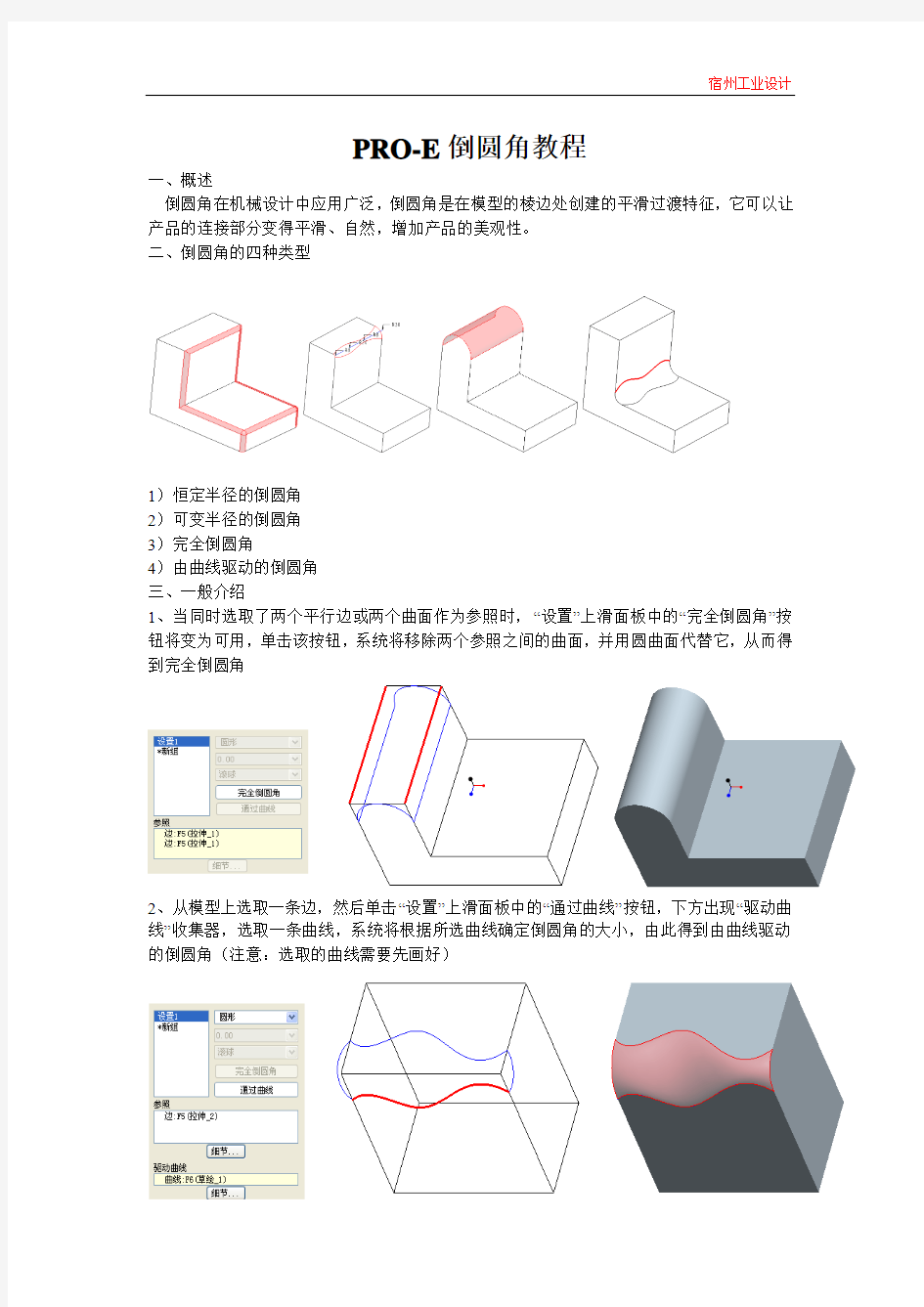
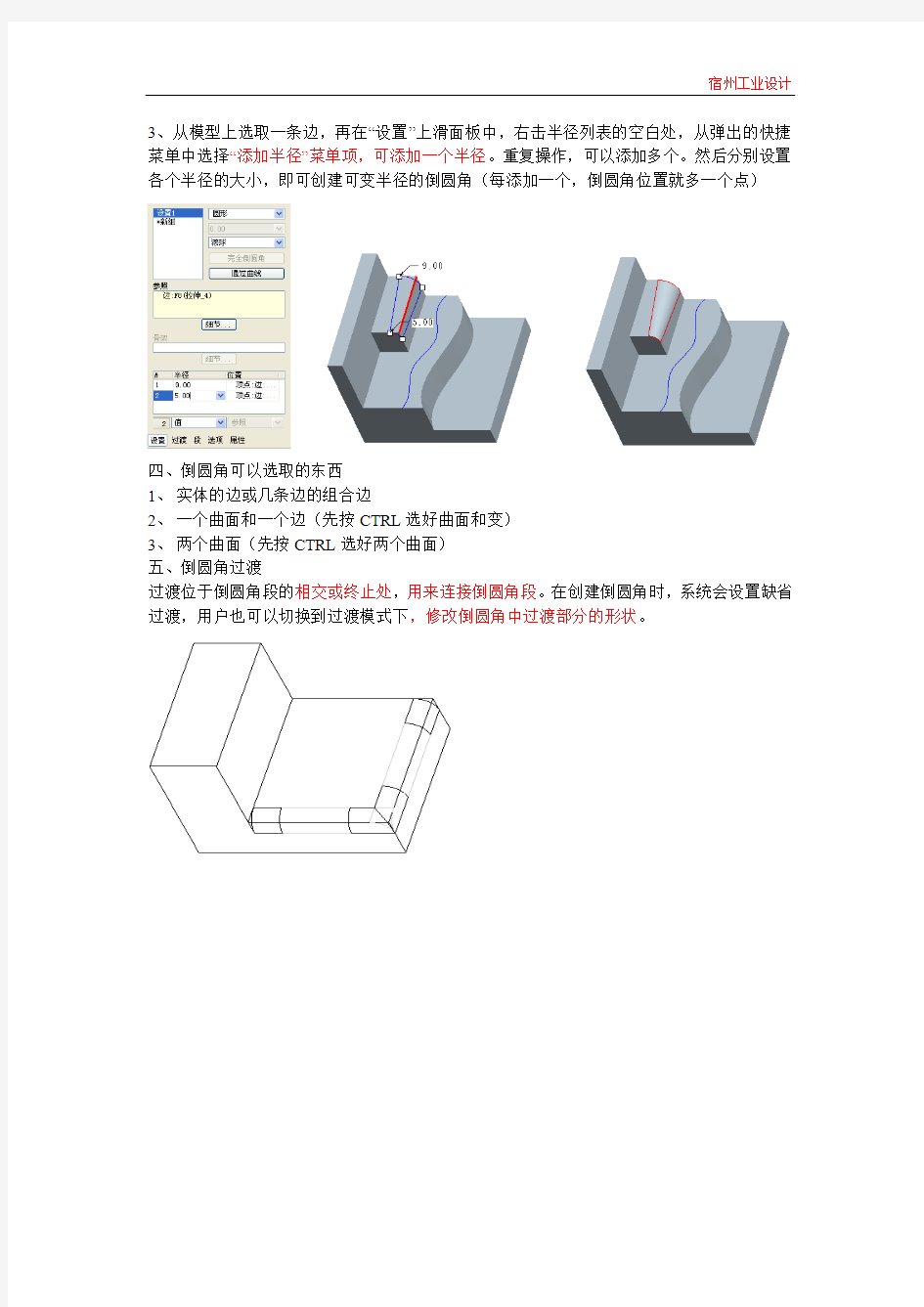
PRO-E倒圆角教程
一、概述
倒圆角在机械设计中应用广泛,倒圆角是在模型的棱边处创建的平滑过渡特征,它可以让产品的连接部分变得平滑、自然,增加产品的美观性。
二、倒圆角的四种类型
1)恒定半径的倒圆角
2)可变半径的倒圆角
3)完全倒圆角
4)由曲线驱动的倒圆角
三、一般介绍
1、当同时选取了两个平行边或两个曲面作为参照时,“设置”上滑面板中的“完全倒圆角”按钮将变为可用,单击该按钮,系统将移除两个参照之间的曲面,并用圆曲面代替它,从而得到完全倒圆角
2、从模型上选取一条边,然后单击“设置”上滑面板中的“通过曲线”按钮,下方出现“驱动曲线”收集器,选取一条曲线,系统将根据所选曲线确定倒圆角的大小,由此得到由曲线驱动的倒圆角(注意:选取的曲线需要先画好)
3、从模型上选取一条边,再在“设置”上滑面板中,右击半径列表的空白处,从弹出的快捷菜单中选择“添加半径”菜单项,可添加一个半径。重复操作,可以添加多个。然后分别设置各个半径的大小,即可创建可变半径的倒圆角(每添加一个,倒圆角位置就多一个点)
四、倒圆角可以选取的东西
1、实体的边或几条边的组合边
2、一个曲面和一个边(先按CTRL选好曲面和变)
3、两个曲面(先按CTRL选好两个曲面)
五、倒圆角过渡
过渡位于倒圆角段的相交或终止处,用来连接倒圆角段。在创建倒圆角时,系统会设置缺省过渡,用户也可以切换到过渡模式下,修改倒圆角中过渡部分的形状。
当要被添加倒圆角的边线不只一条(三个边),而且这些边线又相交于某处时,就可以单击“切换至过渡模式”按钮,进入过渡模式来调整多个倒圆角交界处的形状
六、倒圆角终止与参照
首先我们要在需要倒圆角的边上建一个点,然后选择倒圆角,输入半径值后,切换到过渡模式下,单击实体上的圆角以激活过渡选项,最后通过过渡模式右边的下拉菜单选择终止于参照,然后选择参照也就是我们刚才建的那个参考点,按确认即可。这个命令非常有用,特别是在有三条以上的边相交时,我们选择倒圆角可能怎么也倒不了,或者当半径超过一定值是就会出错,这时我们就可以用这个命令,从而完成比较复杂的倒圆角。
最后倒这个边
安徽省宿州市工业设计
掌握倒圆角及倒斜角的方法 圆角, 斜角 打开文件“2-11.dwg”,用FILLET、CHAMFER命令将图2-32中的左图修改为右图。这个练习的目的是使读者掌握倒圆角及倒斜角的方法。 2-32倒圆角及倒斜角 操作范例——创建圆角及斜角 1. 用FILLET命令连接两条线段、画圆弧连接及创建圆角,如图2-33所示。 命令: _fillet //用FILLET命令连接两条直线 选择第一个对象或 [放弃(U)/多段线(P)/半径(R)/修剪(T)/多个(M)]: r //设定圆角半径指定圆角半径 <10.0000>: 0 //输入圆角半径值 选择第一个对象或 [放弃(U)/多段线(P)/半径(R)/修剪(T)/多个(M)]: //选择线段A 选择第二个对象: //选择线段B 命令:FILLET //重复命令 选择第一个对象或 [放弃(U)/多段线(P)/半径(R)/修剪(T)/多个(M)]: r //设定圆角半径指定圆角半径 <0.0000>: 5 //输入圆角半径值选择第一个对象: //选择线段B 选择第二个对象: //选择圆C 命令:FILLET //重复命令 选择第一个对象或 [放弃(U)/多段线(P)/半径(R)/修剪(T)/多个(M)]: r //设定圆角半径指定圆角半径 <5.0000>: 20 //输入圆角半径值选择第一个对象: //选择圆C 选择第二个对象: //选择圆D 命令:FILLET //重复命令
选择第一个对象或 [放弃(U)/多段线(P)/半径(R)/修剪(T)/多个(M)]: r //设定圆角半径 指定圆角半径 <20.0000>: 8 //输入圆角半径值 选择第一个对象: //选择线段E 选择第二个对象: //选择线段F 命令:FILLET //重复命令 选择第一个对象或 [放弃(U)/多段线(P)/半径(R)/修剪(T)/多个(M)]: r //设定圆角半径 指定圆角半径 <8.0000>: 3 //输入圆角半径值 选择第一个对象: //选择线段G 选择第二个对象: //选择线段H 命令:FILLET //重复命令 选择第一个对象或 [放弃(U)/多段线(P)/半径(R)/修剪(T)/多个(M)]: p //使用“多段线(P)”选项选择二维多段线: //选择矩形I 结果如图2-33所示。 2-33用FILLET命令倒圆角 提示:若设定圆角半径零,则FILLET命令(圆角后修剪)将使两条不直接相交的线段交于一点。同样,若设定倒角距离为零,CHAMFER命令(倒角后修剪)也 具有相同的功能。 2. 用CHAMFER命令倒斜角,如图2-34所示。 命令: _chamfer 选择第一条直线或 [放弃(U)/多段线(P)/距离(D)/角度(A)/修剪(T)/多个(M)]: d //使用“距离(D)”选项 指定第一个倒角距离 <10.0000>: 6 //输入第一条倒角边的距离 指定第二个倒角距离 <6.0000>: 10 //输入第二条倒角边的距离 选择第一条直线: //选择线段J
PRO-E倒圆角教程 一、概述 倒圆角在机械设计中应用广泛,倒圆角是在模型的棱边处创建的平滑过渡特征,它可以让产品的连接部分变得平滑、自然,增加产品的美观性。 二、倒圆角的四种类型 1)恒定半径的倒圆角 2)可变半径的倒圆角 3)完全倒圆角 4)由曲线驱动的倒圆角 三、一般介绍 1、当同时选取了两个平行边或两个曲面作为参照时,“设置”上滑面板中的“完全倒圆角”按钮将变为可用,单击该按钮,系统将移除两个参照之间的曲面,并用圆曲面代替它,从而得到完全倒圆角 2、从模型上选取一条边,然后单击“设置”上滑面板中的“通过曲线”按钮,下方出现“驱动曲线”收集器,选取一条曲线,系统将根据所选曲线确定倒圆角的大小,由此得到由曲线驱动的倒圆角(注意:选取的曲线需要先画好)
3、从模型上选取一条边,再在“设置”上滑面板中,右击半径列表的空白处,从弹出的快捷菜单中选择“添加半径”菜单项,可添加一个半径。重复操作,可以添加多个。然后分别设置各个半径的大小,即可创建可变半径的倒圆角(每添加一个,倒圆角位置就多一个点) 四、倒圆角可以选取的东西 1、实体的边或几条边的组合边 2、一个曲面和一个边(先按CTRL选好曲面和变) 3、两个曲面(先按CTRL选好两个曲面) 五、倒圆角过渡 过渡位于倒圆角段的相交或终止处,用来连接倒圆角段。在创建倒圆角时,系统会设置缺省过渡,用户也可以切换到过渡模式下,修改倒圆角中过渡部分的形状。
当要被添加倒圆角的边线不只一条(三个边),而且这些边线又相交于某处时,就可以单击“切换至过渡模式”按钮,进入过渡模式来调整多个倒圆角交界处的形状 六、倒圆角终止与参照 首先我们要在需要倒圆角的边上建一个点,然后选择倒圆角,输入半径值后,切换到过渡模式下,单击实体上的圆角以激活过渡选项,最后通过过渡模式右边的下拉菜单选择终止于参照,然后选择参照也就是我们刚才建的那个参考点,按确认即可。这个命令非常有用,特别是在有三条以上的边相交时,我们选择倒圆角可能怎么也倒不了,或者当半径超过一定值是就会出错,这时我们就可以用这个命令,从而完成比较复杂的倒圆角。
Rhino建模中曲面几种倒圆角失败的情况及解决方法 0.前言 Rhino是由美国Mcneel公司出品的一款可应用于工业造型等多种领域的三维造型软件,虽然它的名气没有3DSMAX等软件那么大,但是它建模快捷,上手容易,软件规模较小,而且输出的模型可以用于其它造型软件,它的使用方法与著名软件AUTOCAD相似,它的界面采用四个视窗及菜单、工具条的方式,它的操作采取命令驱动方式进行,这些都使人感到它是吸取了多种软件好的地方,所以已经越来越受到广大设计人员的喜爱。 Rhino建模是基于NURBS曲线曲面的。NURBS的中文名称是非均匀有理B样条曲线(Non-Uniform Rational B-Splines),它是计算机图形学中一种描述曲线和曲面的数学方式。NURBS曲线和曲面相对于其它的图形表达数学模型有它优秀的地方,即它的局部控制性。当我们对曲线或曲面上的某个控制点进行局部调节时,不会影响到其它的部分,因此目前不少的三维造型软件都支持或采用这种建模方式,如3DSMAX、MAYA等。 Rhino建模虽然有其方便快捷的优点,但是在使用过程中也会发生一些意想不到的失败,比如倒圆角就是其中一个令人头痛的问题。本文旨在对建模中倒圆角常发生失败的情况作一个总结,并提出解决的方法,希望对设计人员能有所帮助。 1.由于构造曲面的截面线不适当而造成的倒圆角失败 在构造曲面时我们一般是通过先在一个视窗内绘制出一条平面曲线,然后通过Extrude 拉伸而形成曲面。在构造这条曲线时,有时并不是一条线一次绘制完成的,而是绘制多次,因而由若干条曲线来组成的。如图1所示图形,它就是由三段曲线组成的。此时,在利用该曲线构造曲面时又分为以下几种情况: 1)直接将所有曲线同时选中进行拉伸形成曲面,这时形成的曲面是多段的,为了演示倒圆角,可在其上部加一盖子,然后用FilletSrf对它们进行倒圆角,这时会发现,周围的面不能同时都选中,只能选中其中一段,这时倒出的圆角只是其中一段曲面与顶面的倒圆角,如图2所示,如果再继续对周边其它面进行倒圆角,会发现倒角
Rhino几种倒圆角失败的情况及解决方法 0.前言 Rhino是由美国Mcneel公司出品的一款可应用于工业造型等多种领域的三维造型软件,虽然它的名气没有3DSMAX等软件那么大,但是它建模快捷,上手容易,软件规模较小,而且输出的模型可以用于其它造型软件,它的使用方法与著名软件AUTOCAD相似,它的界面采用四个视窗及菜单、工具条的方式,它的操作采取命令驱动方式进行,这些都使人感到它是吸取了多种软件好的地方,所以已经越来越受到广大设计人员的喜爱。 Rhino建模是基于NURBS曲线曲面的。NURBS的中文名称是非均匀有理B样条曲线(N on-Uniform Rational B-Splines),它是计算机图形学中一种描述曲线和曲面的数学方式。NURBS曲线和曲面相对于其它的图形表达数学模型有它优秀的地方,即它的局部控制性。当我们对曲线或曲面上的某个控制点进行局部调节时,不会影响到其它的部分,因此目前不少的三维造型软件都支持或采用这种建模方式,如3DSMAX、MAYA等。 Rhino建模虽然有其方便快捷的优点,但是在使用过程中也会发生一些意想不到的失败,比如倒圆角就是其中一个令人头痛的问题。本文旨在对建模中倒圆角常发生失败的情况作一个总结,并提出解决的方法,希望对设计人员能有所帮助。 1.由于构造曲面的截面线不适当而造成的倒圆角失败 在构造曲面时我们一般是通过先在一个视窗内绘制出一条平面曲线,然后通过Extrude拉伸而形成曲面。在构造这条曲线时,有时并不是一条线一次绘制完成的,而是绘制多次,因而由若干条曲线来组成的。如图1所示图形,它就是由三段曲线组成的。此时,在利用该曲线构造曲面时又分为以下几种情况: 1)直接将所有曲线同时选中进行拉伸形成曲面, 这时形成的曲面是多段的,为了演示倒圆角,可在其上部加一盖子,然后用FilletSrf对它们进行倒圆角,这时会发现,周围的面不能同时都选中,只能选中其中一段,这时倒出的圆角
倒圆角大全 第一种就是普通倒圆角,这是最基本的倒圆角,操作起来也很简单,就是选择倒圆角命令,然后选择需要倒圆角的边,输入半径即可,也可以通过拖动圆角上的小方框来改变半径的大小。 图1就是普通倒圆角的效果 第二种是可变倒圆角,也是应用最为频繁的倒圆角。可变倒圆角顾名思义就是它的半径可以任意的更改,它与普通倒圆角不同的地方就在倒圆角的设置里面,主要是里面的半径和位置设置。我们可以在半径下面任意处单击鼠标右键来选择添加半径也可以选取倒圆角上的小圆圈然后操作同上,当然位置我们一样可以更改,可以直接更改半径后面的数字,正常情况下,这些数字表示的是比率,所以其值也就只能在0和1之间取,另外,我们也可以通过拖动倒圆角上面的小圆圈来改变其位置。此外,需要声明的几点是:1,当只有两个半径值时,我们看不到倒圆角上的小圆圈,只能使用前一种方法;2,当有两个以上的半径时,我们可以看到当单击右键时会有删除项,可以选择删除不需要的项,但当只有两个半径是就没有了,可以通过选择成为常数使之变为一个半径值。 图2就是可变倒圆角的设置和效果 第三种就是只倒一边,这种倒圆角看起来与普通倒圆角没什么区别,但比普通倒圆角灵活多变,特别是在零件和造型设计过程当中,二者主要区别就是在倒圆角的段下面,我们可以选择包括,然后通过拖动圆角上的小方框来改变圆角将倒到什么位置,但要注意有时半径过大能会导致出错。
图3就是只倒一边的设置和效果 我们可以比较一下图1和图3中的倒圆角 下面我们来讲一讲倒圆角中的过渡 第一种也是在默认情况下的过渡——曲面片过渡 首先按住ctrl键选择需要倒圆角的三条边,这样所选的三条边就只能是一个设置下的三个参照,而不是三个设置,输入半径值,然后切换到过渡模式,选择过渡选项,单击倒圆角的交接处,过渡选项被激活,我们只要单击过渡模式右边的下拉菜单选择曲面片即可。 图4左边就是过渡模式下的过渡选项设置,右边为曲面片过渡 图5左边为按住ctrl键选择的三条边在倒圆角中的设置,而右边则为三条边的倒圆角情况第二种就是相交过渡; 第三种就是拐角球过渡,这两种过渡形式与曲面片的主要区别就在过渡模式下的过渡选项的设置,我们只要把曲面片改成相交或者拐角球就可以了,在这里就不再具体讲述了。
掌握倒圆角及倒斜角的方法 圆角,斜角 打开文件“2- 11.dwg”,用FILLET、CHAMFER命令将图2-32中的左图修改为右图。这个练习的目的是使读者掌握倒圆角及倒斜角的方法。 2-32倒圆角及倒斜角 操作范例——创建圆角及斜角 1.用FILLET命令连接两条线段、画圆弧连接及创建圆角,如图2-33所示。 命令: _fillet//用FILLET命令连接两条直线选择第一个对象或[放弃(U)/多段线(P)/半径(R)/修剪(T)/多个(M)]: r //设定圆角半径指定圆角半径< 10.00>: 0//输入圆角半径值 选择第一个对象或[放弃(U)/多段线(P)/半径(R)/修剪(T)/多个(M)]: //选择线段A选择第二个对象: //选择线段B 命令: FILLET//重复命令 选择第一个对象或[放弃(U)/多段线(P)/半径(R)/修剪(T)/多个(M)]:
r //设定圆角半径指定圆角半径< 0.00>: 5//输入圆角半径值 选择第一个对象: //选择线段B 选择第二个对象: //选择圆C 命令: FILLET//重复命令 选择第一个对象或[放弃(U)/多段线(P)/半径(R)/修剪(T)/多个(M)]: r //设定圆角半径指定圆角半径< 5.00>: 20//输入圆角半径值 选择第一个对象: //选择圆C 选择第二个对象: //选择圆D 命令: FILLET//重复命令
选择第一个对象或[放弃(U)/多段线(P)/半径(R)/修剪(T)/多个(M)]: r //设定圆角半径指定圆角半径< 20.00>: 8//输入圆角半径值 选择第一个对象: //选择线段E 选择第二个对象: //选择线段F 命令: FILLET//重复命令 选择第一个对象或[放弃(U)/多段线(P)/半径(R)/修剪(T)/多个(M)]: r //设定圆角半径指定圆角半径< 8.00>: 3//输入圆角半径值 选择第一个对象: //选择线段G 选择第二个对象: //选择线段H 命令:
倒角和倒圆角 启动AutoCAD 2010,打开附盘中的素材文件,如图6-23(a )所示。 在“修改”工具栏上单击“倒角”按钮 ,启动倒角命令。按照命令行提示,在命令行内输入“ m ”并按Enter 键,选择“连续倒角”。按照命令行提示,在命令行内输入“d ”并按Enter 键,选择“距离倒角”方法,并设置第一倒角距离及第二倒角距离。按照命令行提示,选择矩形左侧边为第一条倒角边,如图6-23(b )所示,选择矩形上侧边为第二倒角边,如图6-23(c )所示。倒角后效果如图6-23(d )所示。 按照命令行提示,在命令行内输入“a ”并按Enter 键,选择角度倒角方法,并设置第一倒角距离,设置倒角角度。按照命令行提示,分别选择矩形右侧边及上侧边为第一条倒角边和第 二条倒角边。按Esc 键退出倒角命令,效果如图6-23(e )所示。 在“修改”工具栏上单击“圆角”按钮,启动圆角命令。按照命令行提示,在命令行中输入“m ”并按Enter 键,选择连续倒圆角。按照命令行提示,在命令行中输入“r ”并按Enter 键,选择设置圆角半径。按照命令行提示设置圆角半径。选择矩形左侧边和下侧边为倒圆角边,选择矩形右侧边和下侧边为倒圆角边。按Esc 键退出圆角命令,最终效果如图6-23(f )所示。 图6-23 倒角和倒圆角 命令行的操作如下。 命令: _chamfer (启动倒角命令) (“修剪”模式) 当前倒角长度 = 5.0000,角度 = 30 选择第一条直线或 [放弃(U)/多段线(P)/距离(D)/角度(A)/修剪(T)/方式(E)/多个(M)]: m (在命令行内输入m 并按Enter 键,选择连续倒角) 选择第一条直线或 [放弃(U)/多段线(P)/距离(D)/角度(A)/修剪(T)/方式(E)/多个(M)]: d (在命令行内输入d 并按Enter 键,选择距离倒角) 指定第一个倒角距离 <0.0000>: 10 (输入第一倒角距离,并按Enter 键) 指定第二个倒角距离 <10.0000>: 10 (输入第二倒角距离,并按Enter 键) 选择第一条直线或 [放弃(U)/多段线(P)/距离(D)/角度(A)/修剪(T)/方式(E)/多个(M)]: (选择矩形左侧边为第一条倒角边) 选择第二条直线,或按住 Shift 键选择要应用角点的直线:(选择矩形上侧边为第二条倒角边) 选择第一条直线或 [放弃(U)/多段线(P)/距离(D)/角度(A)/修剪(T)/方式(E)/多个(M)]: a (在命令行内输入a 并按Enter 键,选择角度倒角) 指定第一条直线的倒角长度 <5.0000>: 10 (输入第一倒角距离,并按Enter 键) 指定第一条直线的倒角角度 <30>: 45 (输入倒角角度,并按Enter 键) 选择第一条直线或 [放弃(U)/多段线(P)/距离(D)/角度(A)/修剪(T)/方式(E)/多个(M)]: (选择矩形右侧边为第一条倒角边) 选择第二条直线,或按住 Shift 键选择要应用角点的直线: (选择矩形上侧边为第二条倒角边) (f ) (e ) (d ) (c ) (b ) (a ) 选择第一条直线或 选择第二条直线
Rhino犀牛软件几种倒圆角失败的情况及解决方法 来源:学犀牛中文网分享:白狐工业设计 图1 https://www.doczj.com/doc/0414978132.html, 1)直接将所有曲线同时选中进行拉伸形成曲面, 这时形成的曲面是多段的,为了演示倒圆角,可在其上部加一盖子,然后用FilletSrf对它们进行倒圆角,这时会发现,周围的面不能同时都选中,只能选中其中一段,这时倒出的圆角只是其中一段曲面与顶面的倒圆角,如图2所示,如果再继续对周边其它面进行倒圆角,会发现倒角接头处无法光滑连接 图2 https://www.doczj.com/doc/0414978132.html, 2)若是在拉伸前先将所有曲线通过Join命令连接到一起,然后再象上面那样进行倒圆角,也不能解决问题,最后的结果也同上。 3)若是在拉伸前,先将各段曲线进行Match,并在Continuity中勾选Tangency,同时也勾选Average Curves、
Preserve other end、Join,然后再经过拉伸形成曲面,这时整个曲面已经成为一个曲面了,可是进行倒圆角后却发生如图3所示的倒角错误。 即便是在Match时,选中Curvature和Merge,最后也会发生同样的错误。 解决方法:第一种情况在建模时应该尽可能的避免,除非有特殊需要。 第二、三种情况主要是因为生成的曲线控制点数目对倒圆角有影响,此时有二个解决方法,一个是所有的面都填加起来,组成一个封闭的多段面,在Rhino中又称为实体,然后用实体倒圆角的命令FilletEdge选择棱进行倒圆角,如果要制作的对象本身就是封闭的,那这种方法更为方便 图3 https://www.doczj.com/doc/0414978132.html, 第二个方法,则是对Match后的曲线,应用Rebuild命令进行重建,为了使得重建后的曲线与原曲线相同,控制点数应尽量多设置一些,如本例设控制点数为20,阶数为3,重建后的曲线控制点数不但增加了,而且显得也均匀了。这时再进行倒圆角的操作,就可以得到满意的结果 2.倒圆角时倒角面发生自相交而造成的失败 图4 https://www.doczj.com/doc/0414978132.html,
圆角(Round)是在三维建模中应用比较频繁的一个工程特征,在Pro/Engineer 中形式丰富的各种圆角除了扮演一般工程圆角的角色外在造型中也是一个不容忽视的利器,善用圆角往往能让你的造型事半功倍。 圆角几何模型 在进行特征学习前,我们需要了解一下圆角几何的产生方法,这样能够帮助我们理解圆角特征失败的原因。在Pro/Engineer中,使用两中方式(也可以说是两个模型)来产生圆角几何,它们分别是“滚球模型”和“垂直于骨架模型”。 a)滚球模型 对于缺省的圆角特征,都是使用滚球模型来产生最终的圆角几何的,所谓的滚球模型就是想像一个半径为指定圆角值的球,紧贴着要进行倒角的边的相邻两个面进行滚动,球面滚动过程在两条接触线之间的形成曲面几何就是最终的圆 角几何。 b)垂直于骨架模型 在一些特殊的应用场合或者在一些滚球模型无法生成的场合,我们可能需要垂直于骨架模型来生成我们的圆角;在这个模型中,骨架实际指的是导引轨迹,但在这里我们进行移动的不再是一个球,而是一个给定半径值的圆板,它是圆周紧贴要进行倒圆角的两个面移动,并且在移动的过程中维持圆板和我们给定
的骨架(轨迹)垂直(法向)关系,你也可以认为这样的方法生成的几何实际就是圆弧截面沿骨架扫描并且和两个面相切所生成的扫描面。 圆角控制面板 指令位置:图标“倒圆角…“。 或者菜单“插入…“ 要定义一个完整的圆角特征,我们需要确定要进行圆角处理的几何(参考)、圆角的大小(值)、圆角的类型(圆或椭圆或其它?)、圆角几何的类型(实体还是曲面?)和使用的模型(滚球模型还是垂直于骨架?);同时,一个圆角可能还是一个变化的圆角,那么就会涉及到不同位置的参考和值,所有的这些变化或者说选项我们都可以在圆角的控制面板中找到相应的修改选 项。
Solidworks训练倒角和圆角 一、圆角(色子建模) 1、选择“前视基准面”,绘制如图1所示草图 图1图2图3图4 2、拉伸实体,设置如图2所示。 3、对实体进行圆角,设置如图所示 (1)在“圆角项目”下设置圆角半径为2mm,选择正方体的十二条边(图3),绘图区效果如图4所示。(2)在“逆转参数”下距离设置为18mm,逆转顶点选择八个顶点(图5),选择完后绘图区效果如图6所示 图5 图6图7 (3)、单击“逆转参数”下面的“设定所有”,绘图区效果如图7所示 (4)单击“确认”按钮,完成逆转圆角的创建,效果如图8、9所示。 图8“隐藏线可见”显示效果图9“带边线上色”显示效果 4、拉伸切除 (1)选择上平面,单击“正视于”,进入草图绘制,以坐标原点为圆心,绘制R2.5的圆(图10)。然后进行拉伸切除,深度为2(图11)
图10 在上平面绘制R2.5圆图11 拉伸切除 (2)选择左侧面,单击“正视于”,进入草图绘制,绘制效果如图12所示,同理拉伸切除(图13)。 图12 图13 (3)选择下底面,单击“正视于”,进入草图绘制,绘制效果如图14所示,同理拉伸切除(图15) 图14 图15 (4)选择右侧面,单击“正视于”,进入草图绘制,绘制效果如图16所示,同理拉伸切除(图17) 图16图17 (5)选择前侧面,单击“正视于”,进入草图绘制,绘制效果如图18所示,同理拉伸切除(图19) 图18图19 (6)选择后侧面,单击“正视于”,进入草图绘制,绘制效果如图20所示,同理拉伸切除(图21)
图20图21 5、圆角:对所有拉伸切除的小孔倒圆角,半径为2..5,效果如图22所示 图22 图23 6、上色后的效果图(图23) 二、倒角(阀杆建模) 图24 1、选择“前视基准面”,进入草图绘制,绘制如下的草图(图25)
在Pro/E 中可创建四类倒圆角分别是:半径恒定(Constant)、半径可变(Variable)、由曲线驱动的倒圆角和完整(Full),如图1。 图1 一、创建半径恒定(Constant)倒圆角 倒圆角的参照可以为:边、边链、面-边和面-面。 边和边链:通过选取一条或多条边(图2-1)或者使用一个边链(图2-2)来放置倒圆角。以此边参照为边界的曲面将形成该倒圆角的滚动相切连接。 注意:倒圆角沿着相切的邻边进行传播,直至在切线中遇到断点。但是,如果使用“依次”链,倒圆角则不会沿着相切的邻边进行传播。
图2-1 参照为两个边 图2-2参照为边链(倒圆角会沿着相切的邻边进行传播) 面-边:通过先选取曲面,然后选取边来放置倒圆角,如图3。该倒圆角与曲面保持相切。边参照不保持相切。注意:图中红色面的宽度必须大于红色线所在竖直面的高度才能构建几何。
图3 面-面:通过选取两个曲面来放置倒圆角,如图4。倒圆角的边与参照曲面仍保持相切。 图4 二、创建可变半径倒圆角
先创建恒定半径的倒圆角,然后在“设置”上滑面板半径表中点选鼠标右键选择“添加半径”,设置半径值和位置的比率,如图5。 图5 三、创建完全倒圆角 完全倒圆角规则如下: 1)如果使用边参照,则这些边参照必须有公共曲面。Pro/ENGINEER 可通过转换一个倒圆角集内的两个倒圆角段来创建“完全”倒圆角。 2)如果使用两个曲面参照,必须选取第三个曲面作为“驱动曲面”,如图6,其中面1和面2为参照曲面,面3为驱动曲面。此曲面决定倒圆角的位置,有时还决定其大小。Pro/ENGINEER 会使用圆部分替换此公共曲面来创建曲面至曲面“完全”倒圆角。
1.由于构造曲面的截面线不适当而造成的倒圆角失败 在构造曲面时我们一般是通过先在一个视窗内绘制出一条平面曲线,然后通过Extrude拉伸而形成曲面。在构造这条曲线时,有时并不是一条线一次绘制完成的,而是绘制多次,因而由若干条曲线来组成的。如图1所示图形,它就是由三段曲线组成的。此时,在利用该曲线构造曲面时又分为以下几种情况: [ 本帖最后由 yaya 于 2008-3-3 19:38 编辑 ] 2.gif (9 KB, 下载次数: 90) 2008-3-3 19:36:30 上传 下载次数: 90 本主题由 carrot 于 2012-2-15 12:51:40 添加图章精华 分享到: QQ空间腾讯微博腾讯朋友 分享0 收藏4 评分 我爱牛牛
温馨提示:大洋获取方法、附件下载成php 的解决方案!点击查看 回复 举报 yaya yaya 当前离 线 最后登录 2012-3-4 大洋 140 块 注册时间 2008-2-23 积分 421 精华 2 帖子 127 设计助理 2# 发表于 2008-3-3 19:38:25 |只看该作者 1)直接将所有曲线同时选中进行拉伸形成曲面, 这时形成的曲面是多段的,为了演示倒圆角,可在其上部加一盖子,然后用FilletSrf 对它们进行倒圆角,这时会发现,周围的面不能同时都选中,只能选中其中一段,这时倒出的圆角只是其中一段曲面与顶面的倒圆角,如图2所示,如果再继续对周边其它面进行倒圆角,会发现倒角接头处无法光滑连接。 3.gif (13 KB, 下载次数: 63) 2008-3-3 19:38:25 上传 下载次数: 63 我爱牛牛
练习1:创建高级倒圆角 目标 成功完成此练习后,您将会了解到如何: ?使用高级特征创建选项来创建倒圆角。 假定背景 指派给您的工作是使用高级选项来添加倒圆角,以完成各种不同设计模型的设计。 1.如果已运行Pro/ENGINEER Wildfire 3.0,请确保关闭全部窗口,并将以 前练习中的全部项目从内存中拭除。如果需要则启动Pro/ENGINEER Wildfire 3.0。 2.在“文件夹浏览器”(Folder Browser)中,浏览至 c:\users\student\adv_prt_modeling_WF3。 3.单击module_03文件夹以查看其内容。 4.在module_03文件夹上右键单击,然后选取“设置工作目录”(Set Working Directory)。 5.双击CLUTCH_BODY.PRT 将其打开。 6.如有必要,请禁用全部基准特征的显示。 7.从特征工具栏中启动“倒圆角工具”(Round Tool)。 8.在操控板中执行下列操作: o选取“设置”(Sets) 选项卡。 o选中“所有凸起项”(All Convex)和“所有凹陷项”(All Concave)复选框。 o键入0.5作为半径值。 o单击“完成特征”(Complete Feature)。
在整个模型上创建倒圆角 完成的倒圆角 必须设置 allow_round_all config.pro 选项,才能使用“所有凸起项”(All Convex) 和 “所有凹陷项”(All Concave) 操控板选项在整个模型上创建倒圆角。最好先完成模型的设计,然后再在所有模型边上创建倒圆角。 9. 在主工具栏中单击“保存”(Save) 。 10. 在“保存对象”(Save Object) 对话框中单击“确定”(OK)。 11. 单击“文件”(File)>“拭除”(Erase)>“当前”(Current)>“是”(Yes)。 1. 在主工具栏中单击 “打开 ”(Open) 。 2. 在“文件打开”(File Open) 对话框中,选取 RECOIL_COVER.PRT 并单击“打开”(Open)。 3. 在主工具栏中单击“保存的视图列表”(Saved View List) ,然后选取 VAR_ROUND 已存视图以定向模型。
倒圆角实例教程 前段时间在论坛看到这样一个圆角,挺有意思的,原帖地址: 如何倒这个圆角 https://www.doczj.com/doc/0414978132.html,/thread-16901-1-1.html 下面简要说明该圆角创建过程 1、新建一个拉伸特征,尺寸为200*120*100,如下图。在建立的时候最好让长方体关于三 个基准平面front、right、top都对称,以方便做基准点。 2、建立三个基准点,第一个基准点是长方体上表面、right平面、front平面三个平面的交点。第二个基准点为长方体右表面和top平面、front平面的交点,第三个基准点为长方体前表面和right平面、top平面的交点。如下图所示。
3、选中长方体右边侧棱(图1),执行倒圆角命令,打开倒圆角操控板设置选项,倒圆角类型处选择“D1*D2圆锥”(2),圆锥参数为0.5,D1半径处在下拉列表框中选择参照(3),选择基准点pnt0(4),同理,D2半径处在下拉列表框中选择参照(5),选择基准点pnt1 (6)。 4、圆角参数设置好后,按住ctrl键选择另外的三条边,如下图,此处用到的是倒圆角成员
组的操作。 5、单击倒圆角设置成员组中的“新组”(1),出现设置2选项,选择长方体四条水平边作为倒圆角参照(2),设置倒圆角为“D1*D2圆锥”(3),圆锥参数为0.5,D1半径处在下拉列表框中选择参照(4),选择基准点pnt0(5),同理,D2半径处在下拉列表框中选择 参照(6),选择基准点pnt2(7)。
6、同理,设置第三个倒圆角成员组,选择长方体剩余四条边为参照,如下图 7、在倒圆角操控板中切换到倒圆角过渡(1),单击“过渡”按钮打开上滑面板(2),选择倒圆角的一个过渡(3),在过渡类型中选择“曲面片”。总共八个过渡,要全部设置为 “曲面片”。如下图
0.前言 Rhino是由美国Mcneel公司出品的一款可应用于工业造型等多种领域的三维造型软件,虽然它的名气没有3DSMAX等软件那么大,但是它建模快捷,上手容易,软件规模较小,而且输出的模型可以用于其它造型软件,它的使用方法与著名软件AUTOCAD 相似,它的界面采用四个视窗及菜单、工具条的方式,它的操作采取命令驱动方式进行,这些都使人感到它是吸取了多种软件好的地方,所以已经越来越受到广大设计人员的喜爱。 Rhino建模是基于NURBS曲线曲面的。NURBS的中文名称是非均匀有理B样条曲线(Non-Uniform Rational B-Splines),它是计算机图形学中一种描述曲线和曲面的数学方式。NURBS曲线和曲面相对于其它的图形表达数学模型有它优秀的地方,即它的局部控制性。当我们对曲线或曲面上的某个控制点进行局部调节时,不会影响到其它的部分,因此目前不少的三维造型软件都支持或采用这种建模方式,如3DSMAX、MAYA等。 Rhino建模虽然有其方便快捷的优点,但是在使用过程中也会发生一些意想不到的失败,比如倒圆角就是其中一个令人头痛的问题。本文旨在对建模中倒圆角常发生失败的情况作一个总结,并提出解决的方法,希望对设计人员能有所帮助。
1.由于构造曲面的截面线不适当而造成的倒圆角失败 在构造曲面时我们一般是通过先在一个视窗内绘制出一条平面曲线,然后通过Extrude拉伸而形成曲面。在构造这条曲线时,有时并不是一条线一次绘制完成的,而是绘制多次,因而由若干条曲线来组成的。如图1所示图形,它就是由三段曲线组成的。此时,在利用该曲线构造曲面时又分为以下几种情况: 1)直接将所有曲线同时选中进行拉伸形成曲面, 这时形成的曲面是多段的,为了演示倒圆角,可在其上部加一盖子,然后用FilletSrf对它们进行倒圆角,这时会发现,周围的面不能同时都选中,只能选中其中一段,这时倒出的圆角只是其中一段曲面与顶面的倒圆角,如图2所示,如果再继续对周边其它面进行倒圆角,会发现倒角接头处无法光滑连接。
G40 G80 G15 G17 G69; G0 G90 G54 X0 Y0; G43 H24 Z150 M3S3000; Z50 M08; #1=5.25;(小孔半径) #2=0.72;(加工深度) #3=60;(锥面与垂直面夹角)#4=3;(球刀半径) #6=0;(Z方向初始值) #16=0.02;(Z方向进刀量)#11=#1+#2*TAN[#3]; #7=#4*[1-COS[#3]]; #8=#4*SIN[#3]; WHILE [#6 LE #2] DO1; #12=#11+#7-#4-#6*TAN[#3]; #13=#8-#4-#6: G1 G90 Z#13F300; G1 G90 X-#12F800; G02 I #12; #6=#6+#16; END 1; G0 G90 G40 G80Z150M09; M05; M01;
G40 G80 G15 G17 G69; G0 G90 G54 X0 Y0; G43 H24 Z150 M3S3000; Z50 M08; #1=0;(初始角); #10=3(球刀半径); #11=0.5(加工R大小); #12=#10+#11; WHILE [#1 LE 60] DO1; #2=#12*SIN[#1]; #3=#12*COS[#1]; #4=-4.02+#2;(-4.02为初始状态刀尖位置)#5=5.75-#3;(5.77为孔中心到R中心距离)G1 G90 Z #4F300; G1 G90 X -#5F800; G02 I #5; #1=#1+2; END 1; G0 G90 G40 G80Z150M09; M05; M01;
倒角和圆角 摘要:为了实际使用或加工的需要,在很多零件和设备的拐角或连接处会有小的斜角或圆角,在设计图纸,尤其是机械设计图纸中随处可见圆角和倒角。浩辰CAD针对这种需求提供了专用的功能:倒角和圆角。倒角和圆角功能不仅会根据设置生成斜角和圆角外,还会同时对参与倒角和圆角的图形进行修剪和延伸的处理。本节将给大家介绍倒角和圆角的基本操作。 倒角 1、首先,单击下图所示的图标,启动倒角功能。 2、请注意命令提示,从命令提示不难看出,浩辰CAD提供多种倒角方式,这里输入D
并回车,选择“距离”的方式倒角。至于其它倒角方式,读者可以自己去偿试。 3、下一步在软件的提示下分别指定第一、第二对象的倒角距离。此距离值指从交点算 起,执行完倒角后被修剪的长度。 4、设置完倒角距离后,分别选择如下图所示的线条1、2即可完成倒角,您还可以使 用相同的方法对线条3、4进行倒角。此外,从步骤2的命令提示中,可以看到有 这样一项——多个(M),如果在步骤2时输入M并回车,可连续对多个对象进行 倒角。 圆角 1、启动“圆角”功能。 2、在浩辰CAD所给出的命令提示中,有两个选项需要我们特别关注,一项是“多个
(M)”,如果我们选择此项,可连续执行多次圆角,否则默认情况下仅执行一次圆角。另一项是“半径(R)”这是圆角的半径,是圆角操作最重要的参数。 3、输入R并回车,浩辰CAD将要求输入圆角半径,如下图所示。在此,我们输入“1” 并回车。 4、依次选择下图中的线1、线2后,浩辰CAD会自动将两条直线的交点处理为圆角。
5、最后的圆角效果如下图所示。如果在步骤2中选择了“多个(M)”选项,则可以 连续执行多次圆角操作。 上面简单介绍了圆角和倒角的基本应用,在有些情况下还可以用他们替代修剪和延伸功能,例如要将两条交叉或未连接的线端点对端点地连接到一起,可以将圆角半径设置为0,然后点取两条线,就可以将多余部分修剪或自动进行延伸。除此以外,圆角和倒角功能不仅可以对二维线进行处理,还可以对三维实体进行倒角,很显然修剪、延伸等其他命令是办不到的,有兴趣的话你可以试试!